Как привязать карту к apple pay
Как привязать банковскую карту к Айфону (App Store, iTunes Store и Apple Pay)
Большинство пользователей смартфонов Apple, начав с установки бесплатных приложений, со временем решаются на приобретение платных версий. А если так, возникает вопрос, как привязать карту к Айфону. Это действие позволяет делать покупки в App Store и не только. Появляется возможность с помощью приложения Apple Pay расплачиваться в онлайн-магазинах, а также обычных торговых центрах, кафе, ресторанах, на заправках и прочих местах
Привязка к iTunes Store и App Store
Алгоритм действий, помогающий прикрепить карту к Айфону, состоит из нескольких простых шагов:
- Меню «Настройки», раздел «iTunes Store и App Store».
- Открыть Apple ID, произойдет перенаправление на сайт apple.com для авторизации.




- Авторизуемся на сайте, выбираем русский язык и переходим в раздел «Оплата и доставка».


- Нажимаем «Добавить способ оплаты» и прикрепляем банковскую карточку, введя запрашиваемые данные: номер, код безопасности, срок действия.


После того как регистрация завершена, совершайте покупки, производя платеж с помощью привязанной карты. Для смены одной карточки на другую следует сначала «отвязать» старую (в пункте «Способ оплаты» выбрать «Нет»), а затем присоединить новую.
Расплачиваемся в магазинах «телефоном»
Существует еще один вариант, как подключить платежную карту. Для этого надо установить приложение Wallet – виртуальное «хранилище» для банковских и скидочных карточек, билетов, находящееся непосредственно в телефоне. С помощью этого приложения совершаются покупки через Apple Pay.
Для того чтобы пользоваться программой, необходимо выполнение двух условий:
- Наличие модели iPhone 6 и выше.
- Телефон оснащен функцией Touch >
Осуществить «привязку» через приложение «Валет» несложно, для этого:
- Установить Wallet при необходимости (изначально приложение уже установлено).
- Открыть в настройках «Wallet и Apple Pay».

- Нажимаем «Добавить карту», а «затем Далее».


- Сфотографировать или ввести информацию с карты вручную. Для того чтобы «подвязать» данные, уже добавленные в iTunes, достаточно ввести только код безопасности.


 Карта добавляется в Wallet
Карта добавляется в Wallet

В результате произведенных манипуляций банковская карта отображается в настройках Wallet и Apple Pay:

Подключение через «Сбербанк-онлайн»
Для владельцев банковских продуктов от Сбербанка есть альтернативный способ присоединить платежный инструмент к Айфону, чтобы в дальнейшем оплата осуществлялась через Apple Pay. Это делается через «Сбербанк-онлайн».
- Открыть мобильное приложение Сбербанка.
- Найти требуемую карту.
- Отметить пункт «Подключить Apple Pay».
- Произвести настройку, выполняя появляющиеся инструкции.

 Выполняем инструкции, предлагаемые Сбербанком
Выполняем инструкции, предлагаемые Сбербанком
В приложении «Сбербанк-онлайн» карты, которыми можно расплачиваться посредством Apple Pay, помечены специальным значком:

Как видим, карта «Мир» данным значком не отмечена.
Таким образом, по состоянию на начало 2019 года банковские карты платежной системы «Мир» привязать к Apple Pay не получится.
Вывод
Возможность оплачивать покупки с помощью смартфона – более надежный и безопасный вариант для совершения сделок «офлайн». А для интернет-шоппинга, например, в официальном магазине Apple такая опция просто необходима. Принимая во внимание факт, что каждый день список заведений, поддерживающих систему бесконтактной оплаты, увеличивается, такой способ становится наиболее удобным.
Привязка карточки Свобода к телефону для бесконтактной оплаты
Клиентам банка Хоум Кредит, владеющим карточкой Свобода, доступны бесконтактные расчеты с помощью телефона по технологии NFC. Это удобная функция дает многие преимущества, но для начала нужно привязать пластик к платежному приложению смартфона. В данной статье мы расскажем, как привязать карту Свобода к Google Pay и Apple Pay.
 Для чего привязывают карты?
Для чего привязывают карты?
Прикрепив карточку рассрочки Свобода от Хоум Кредит к мобильному устройству под управлением iOS или Android, вы получите уникальную возможность оплачивать товары и услуги средствами со счета, не используя сам пластик.
Все операции осуществляются при помощи смартфона, к которому привязана кредитка. При этом не придется доставать ее из кошелька и вводить PIN-код. Каждая транзакция подтверждается отпечатком пальца – это очень быстро, удобно и безопасно.
Производить оплату можно в любом магазине, но есть список компаний с более выгодными условиями (подробнее о магазинах-партнерах Свободы).

- Принимается везде, одобряется 80% заявок
- Низкий процент при просрочке
- Лимит до 350 000 рублей и бесплатное обслуживание
- Узнать больше
Свобода и Google Pay
Это безопасный платежный сервис для мобильных телефонов, который работает во всех магазинах с бесконтактными платежами. К Google Pay можно привязать все карты банка Хоум Кредит, в том числе карту рассрочки Свобода. При этом сохраняются весь функционал: кешбэк, накопление баллов и многое другое.
Приложение доступно ля всех смартфонов с Android 5.0 и выше, а также должна быть поддержка функции NFC для бесконтактной оплаты. Прикрепление карты Свободы к Google Pay не отнимает много времени:
- Войдите в магазин Google Play и скачайте мобильное приложение Google Pay, если оно не установлено по умолчанию.
- Откройте его и следуйте простейшим инструкциям на дисплее для его активации.
- Перейдите в «Способы оплаты».
- Нажмите в углу кнопку «Добавить способ оплаты».
- Здесь нужно выбрать «Добавить карту».
- Ввести необходимые данные карточки или сфотографировать её.
- Выберите способ подтверждения оплаты.
- Введите код.

При этом со счета может списаться небольшая сумма, но это будет временно. Через некоторое время средства вернутся. Данная процедура нужна для подтверждения.
Многих клиентов помимо оплаты безналом интересует получение средств наличными. Подробности в статье — Снятие наличных с карты Свобода.

- Возможность снятия наличных и оплаты в любых магазинах
- Возобновляемый лимит до 300 000 рублей
- Период рассрочки на ваше усмотрение
- Узнать больше
Свобода и Apple Pay
Банк Home Credit также работает с платежным сервисом от Apple. Добавить карту Свобода от Хоум Кредит банка в Apple Pay очень просто:
- Откройте Wallet и нажмите значок «+» или «Добавить карту».
- Выбрав банковскую карту, нажмите «Далее».
- Предоставьте персональные данные, сфотографировав пластик и загрузив фото в приложение.
- Еще раз нажмите далее, когда пройдет проверка.

После прикрепления пластика к устройству Apple, ее номер и другая информация хранятся не в устройстве и не на серверах компании. Прописывается номер аккаунта устройства, зашифрованный и хранящийся в чипе устройства. Авторизация транзакций проходит с помощью одноразовых секретных кодов, генерируемых в динамическом порядке.
Так что все ваши платежи Свободой через Apple Pay надежно защищены.
Оплата смартфоном с Apple Pay
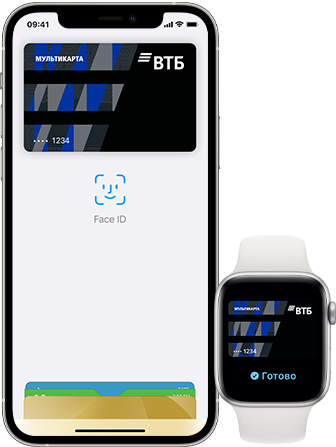
Оплачивайте покупки Мульткартой ВТБ с помощью Apple Pay — это удобно и безопасно.
Apple Pay — это удобный и безопасный способ оплаты в магазинах, в приложениях и в интернете с помощью iPhone, Apple Watch, iPad и Mac.
Покупки можно оплатить невероятно быстро. Вам понадобится только устройство, которое всегда под рукой.
А ещё Apple Pay — это более безопасный и лёгкий способ оплаты в интернете и приложениях. Вам больше не придётся регистрироваться в онлайн-магазинах и заполнять длинные формы.*
Apple Pay работает везде, где есть эти значки:

Добавить карту в Apple Pay очень просто:
- Откройте приложение Wallet.
- Коснитесь значка «+» в правом верхнем углу.
- Введите код безопасности, чтобы добавить кредитную или дебетовую карту, привязанную к вашей учётной записи iTunes. Или выберите «Добавить другую карту» и отсканируйте её при помощи камеры iPhone.*
- Откройте приложение Watch на iPhone.
- Коснитесь «Wallet и Apple Pay» и выберите «Добавить кредитную или дебетовую карту».
- Введите код безопасности, чтобы добавить кредитную или дебетовую карту, привязанную к вашей учётной записи iTunes. Или выберите «Добавить другую карту» и отсканируйте её при помощи камеры iPhone.*
- Откройте Настройки.
- Коснитесь «Wallet и Apple Pay» и выберите «Добавить кредитную или дебетовую карту».
- Введите код безопасности, чтобы добавить кредитную или дебетовую карту, привязанную к вашей учётной записи iTunes. Или выберите «Добавить другую карту» и отсканируйте её при помощи камеры iPad.*
- Откройте Системные настройки.
- Зайдите в раздел «Wallet и Apple Pay» и выберите «Добавить карту».
- Введите код безопасности, чтобы добавить кредитную или дебетовую карту, привязанную к вашей учётной записи iTunes. Или выберите «Добавить другую карту» и отсканируйте её при помощи камеры MacBook Pro.*
*Apple Pay работает с iPhone 6 и новее — в магазинах, приложениях, а также на сайтах в Safari; с Apple Watch — в магазинах и в приложениях (требуется iPhone 6 или новее); с iPad Pro, iPad (5-го поколения), iPad Air 2, iPad mini 3 и новее — в приложениях, а также на сайтах в Safari; с Mac (модель 2012 г. или новее) — на сайтах в Safari при наличии Apple Watch или iPhone с поддержкой Apple Pay. Перечень устройств, совместимых с Apple Pay, приведён на странице support.apple.com/ru-ru/km207105.
Часто задаваемые вопросы:
Все карты Mastercard и Visa ВТБ*.
* За исключением карт экс-ВТБ Банк Москвы (ПАО).
При использовании устройства iPhone или часов Apple Watch можно оплачивать покупки в магазинах, принимающих бесконтактные платежи. Для этого найдите на кассе один из указанных ниже символов:

Устройства iPhone, iPad и Apple Watch позволяют использовать Apple Pay для оплаты в программах при отображении надписи «Apple Pay» в качестве варианта оплаты. Ищите в программах одну из указанных ниже кнопок:

Устройства iPhone, iPad и компьютер Mac позволяют использовать Apple Pay для оплаты на веб-сайтах в браузере Safari. При совершении покупки на сайте должна быть доступна одна из указанных выше кнопок.
Для совершения операции пластиковая карта должна быть активна. Если вы ее заблокировали, для проведения операций разблокируйте ее или перевыпустите и привяжите новую карту. При блокировке карты все связанные цифровые карты также блокируются.
Данный сервис абсолютно бесплатный для всех клиентов — вам только нужна активная карта ВТБ. При оплате покупок дополнительная комиссия также не взимается.
Если при оплате сервисом Apple Pay кассир просит ввести ПИН-код на терминале — необходимо указать ПИН-код пластиковой карты. При этом, его могут не спросить даже при покупках на сумму свыше 1000 руб., так как вы подтверждаете покупку отпечатком пальца.
При регистрации Интернет обязателен, можно использовать Wi-Fi или мобильные данные. Для оплаты наличие Интернета необязательно.
Все бонусы начисляются в полном размере, как при оплате обычной картой.
Как привязать карту к Айфону: пошаговый алгоритм действий
Многие владельцы Айфонов уже давно оценили достоинства платежной системы Apple Pay и широко используют ее для оплаты своих покупок. Тем, кто только недавно стал владельцем такого гаджета необходимо разобраться, как установить платежную систему, как привязать карту к Айфону, и как пользоваться Apple Pay.
Несколько слов о самой системе
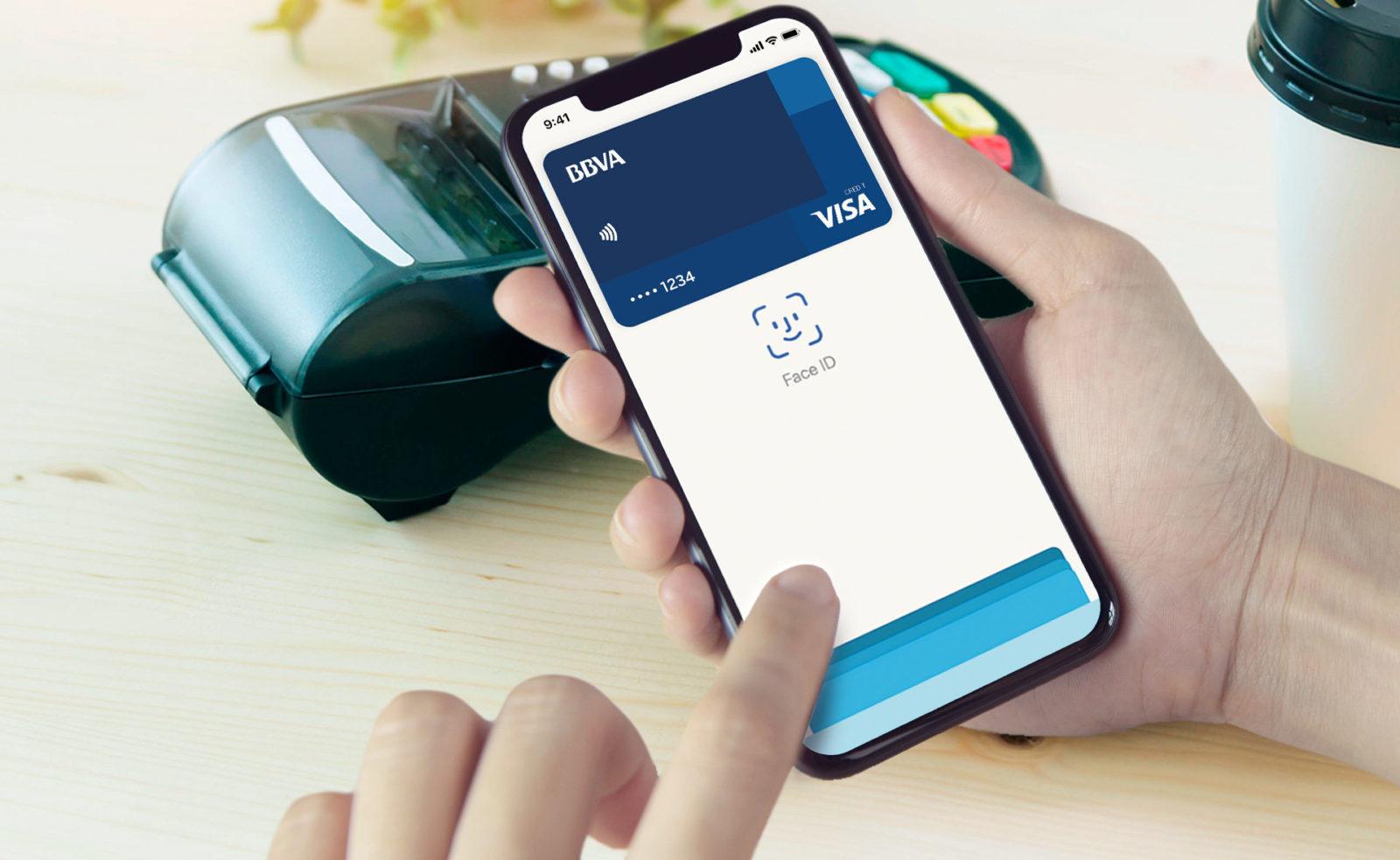
Apple Pay – специальная программа, позволяющая осуществлять расчеты при помощи мобильного устройства в магазинах, ресторанах, организациях бытового обслуживания и т.д., где терминалы поддерживают NFC. Для проведения оплаты достаточно приложить гаджет к терминалу. При этом ни наличие активной мобильной связи, ни работающего Интернета роли не играют – производить оплату можно даже в авиарежиме.
То есть, она, по сути, является электронным кошельком, позволяет обходиться без наличных денег и банковских карт.
Какие смартфоны Apple поддерживают программу
Впервые производитель представил программу пользователям в 2014 году, одновременно с iPhone 6. Соответственно и работает она на устройствах, начиная с этой серии и новее.
Помимо программы для проведения платежей также потребуется идентификатор Apple ID и последняя версия операционной системы телефона.
Если смартфон Apple не отвечает хотя бы одному из этих требований, от бесконтактной оплаты придется отказаться.
Как привязать карту и активировать систему
Чтобы получить возможность оплачивать покупки и услуги посредством своего Айфона, необходимо для начала приобрести банковскую карту. Если таковая уже имеется, остается только выполнить несколько несложных последовательных действий:
- На Айфоне необходимо открыть систему Wallet (при необходимости ее сначала скачивают на устройство).
- Нажать на активную ссылку «Добавить платежную карту».
- Ввести код Apple >
Иногда для активации может потребоваться дополнительная информация, либо подтверждение привязки карты к Айфону через банк.
Использовать систему можно сразу после того, как процесс проверки и идентификации завершится.
Как поменять карту
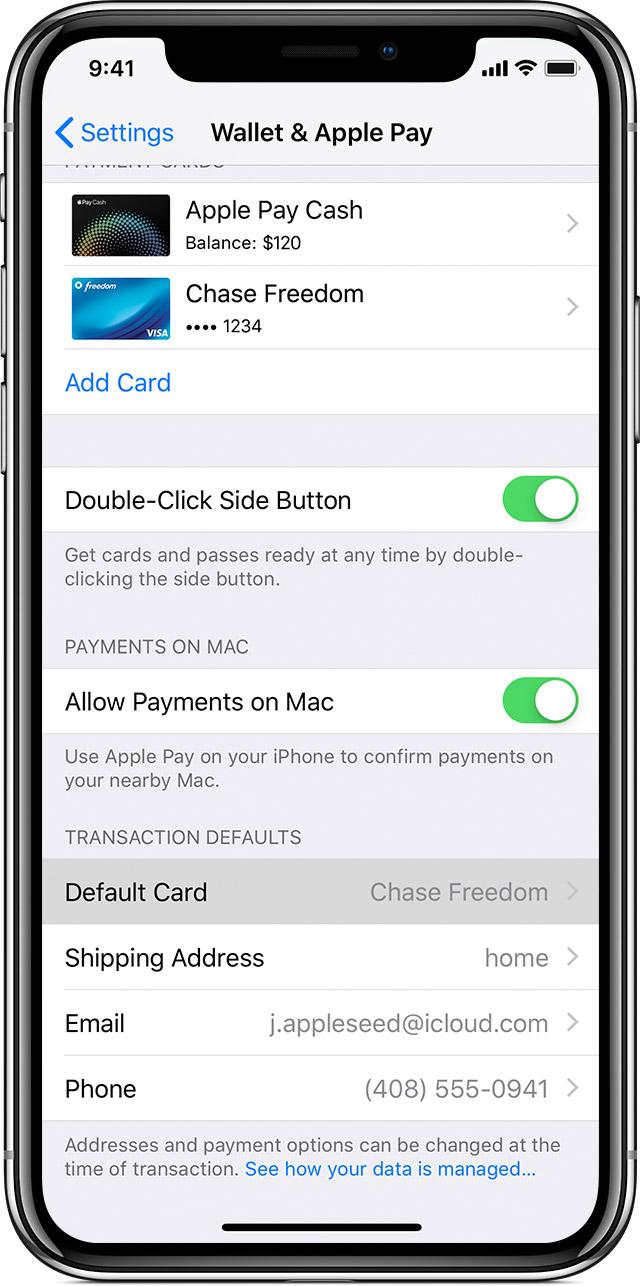
Если возникла необходимость заменить карту в платежной системе, также следует придерживаться определенного алгоритма действий, который позволит сделать все быстро и без лишних проблем.
В этом случае потребуется:
- Открыть меню настроек Айфона.
- Найти пункт iTunes Store и App Store и открыть его.
- Нажать на адрес учетной записи и выбрать функцию «Просмотреть Apple >Какие карты можно привязать к гаджету
В настоящее время у пользователей Айфонов есть возможность привязать к нему кредитные и дебетовые карты Visa и MasterCard:
- Альфа банка;
- ВТБ 24;
- Сбербанка;
- Тинькофф;
- Газпромбанка;
- Банка Русский Стандарт;
- МТС банка и других.
При этом список финансово-кредитных организаций, чьи карточные продукты можно использовать через гаджет, активно пополняется, что дает возможность воспользоваться системой все большему количеству поклонников продукции Apple.
Помимо реальных пластиковых карт, к Айфонам можно прикреплять и виртуальные карты Qiwi и Яндекс Деньги.
К одному Айфону можно прикреплять до 8 различных пластиковых карт. При этом вовсе не обязательно, чтобы все они были выпущены одним банком. Если к гаджету прикреплено сразу несколько карт и при оплате необходимо выбрать одну из них, достаточно дважды нажать на Touch ID не снимая экран с блокировки. При этом откроется окно быстрой оплаты, в котором будут отражены все пластиковые платежные средства.
Вопросы безопасности
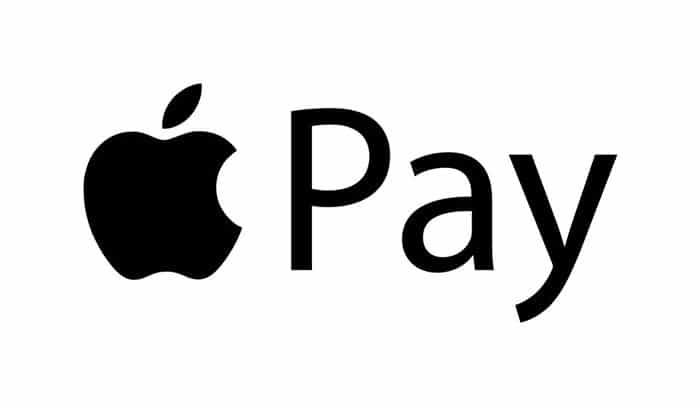
Удобства – это конечно хорошо, но для большинства пользователей гораздо более важной является безопасность платежей. Однако и в этом вопросе система Apple Pay оказывается на высоте. При оплате товаров и услуг с ее помощью покупателю нет необходимости вводить ПИН-код, а значит, у мошенников не будет возможности узнать его. Правда в некоторых случаях (например, если сумма покупки превышает 1 тысячу рублей) все же может потребоваться введение кода, либо росписи на дисплее. Но и в том случае риск того, что посторонние смогут увидеть и запомнить манипуляции владельца Айфона, минимален.
Но даже если телефон по каким-то причинам окажется в чужих руках, никто кроме его законного владельца не сможет воспользоваться индивидуальной платежной системой, так как для ее активации необходимы отпечатки пальцев.
Кроме того, программа не сохраняет информацию о движении денежных средств, по которым можно идентифицировать пользователя.



















